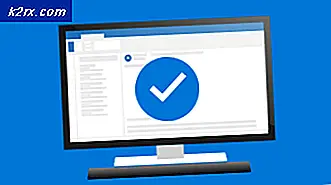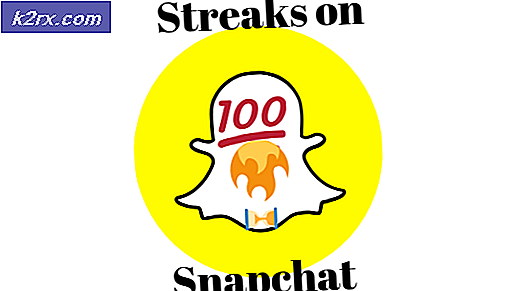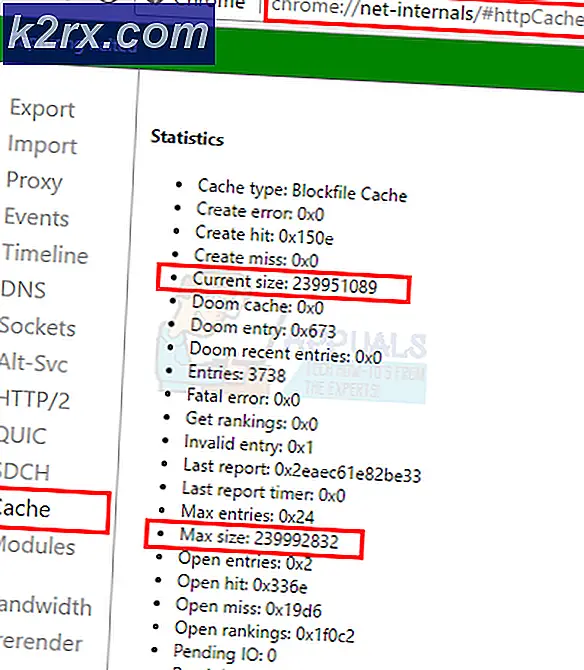Sådan aktiveres Ultra-Low Latency Mode til NVIDIA-grafik
NVIDIA har udviklet sin GPU Forbedringer for at forbedre ydeevne, billedkvalitet og de anvendte processorer. NVIDIA har også udviklet visse teknikker til at hjælpe GPU'en med at anvende farver, skygger, teksturer og mønstre.
Grafikkort tager binære data som input og konverterer det til et billede, hvilket er ret krævende. At lave en 3-D billede, skaber grafikkortet en trådramme ud af lige linjer. Så detRasteriserer billedet ved at udfylde de resterende pixels. Det tilføjer også belysning, tekstur og farve til billedet. For hurtige spil gennemgår computersystemet denne proces cirka tres gange i sekundet.
Spil bruger grafikkort ret intenst, og i sidste ende er der lagging under spillet. Lagging er den tid, det tager at behandle et tastetryk på periferiudstyr (tastatur / mus) til skærmen og computeren. Så for at gøre brugeroplevelsen glattere og forsinkelsesfri er der anvendt en række computergrafiske teknikker til at vise videospilindhold gennem videospilhistorien.
På 20. augustth, 2019, Nvidia frigav en ny beta-funktion til sin grafikdriver med titlen “Ultra Low Latency Mode“. Denne funktion introducerer en valgmulighed ultra-lav latenstidstilstand i NVIDIA Kontrolpanel, der tilpasser hvordan håndteringen af rammebuffering sammen med skarpere skalering til pixelkunst og retro-spil.
Rammer stilles i grafikmotorer Gengivet af GPU'en gengiver GPU dem, og så er disse rammer Vises på din pc.
Det NVIDIA kontrolpanel har gjort det muligt for GeForce-spillere at justere “Maksimale præudgivne rammer”I mere end et årti er antallet af rammer bufret i gengivelseskøen. Flere rammer gengives i gengivelseskøen, nye rammer sendes til din GPU hurtigere, hvilket reducerer latenstiden og forbedrer responsen.
Ultra-Low Latency Mode er bygget på funktionen "Maximum Pre-Rended Frames". I "Ultra-Low Latency" -tilstand sendes rammer ind i gengivelseskøen lige før GPU'en har brug for dem, hvilket kaldes "Bare i tidsramme planlægning”
Denne funktion er beregnet til konkurrencedygtige spillere og for brugere, der ønsker de hurtigste input-responstider i deres spil. Denne funktion er tilgængelig i NVIDIA-kontrolpanelet til alle NVIDIA GeForce GPU'er.
Gaming handler ikke kun om rå ramme pr. Sekund, men spillere vil også have god billedkvalitet og hurtigere svartider. Og denne nye Ultra-Low Latency-tilstand giver spillere mulighed for at få den lave latenstidsfølelse af høje framerates uden at gå på kompromis med deres indstillinger for grafikkvalitet eller opløsning for at komme derhen.
Denne nye funktion vil være mere effektiv på spil der er GPU bundet og løber imellem 60 FPS (billeder pr. sekund) og 100 FPS. Med andre ord, hvis et spil er CPU bundet dvs. begrænset af dine CPU-ressourcer i stedet for din GPU, eller du har meget høj eller meget lav FPS, denne funktion hjælper ikke for meget. Hvis du har inputlatens i spil, f.eks. museforsinkelse, det er simpelthen et resultat af lav FPS, og denne nye funktion løser ikke dette problem og vil potentielt reducere din FPS. Denne nye funktion er Fra som standard, hvilket fører til "maksimal gengivelse af gengivelse." For de fleste mennesker er det mest Bedre mulighed. Men for konkurrencedygtig og intensiv spil ønsker du alle de små kanter, du kan få, og det inkluderer lavere ventetid.
Denne nye Ultra-low latency mode fungerer DirectX 9 og DirectX 11 titler, men ikke på DirectX 12 og Vulkan Spil da disse beslutter, hvornår rammen skal stå i kø, og NVIDIA-grafikdrivere har ingen kontrol over denne indstilling.
Denne funktion øger ydeevnen af billedhastigheden og reducerer latenstiden med op til 23 procent i spil som Battlefield V, Apex Legends og Forza Horizon 4.
Denne nye funktion er meget CPU-intensiv hvis indstillet til Ultra. Så hvis du har en svagere CPU eller kører en CPU-tungt spil f.eks. Assassin's Creed Odyssey får du begge lavere FPS og FPS Spikes, der vil forårsage forsinkelse.
Hvis du har et NVIDIA-grafikkort, kan du få fat i nye GeForce Game Ready 436.02 WHQL-drivere, NVIDIAs 105. sæt Game Ready-drivere på NVIDIAs websted.
Sådan aktiveres Ultra-Low Latency Mode
- Opdatering NVIDIA grafikdriver til Version 436.02 eller Nyere enten via GeForce Experience-applikationen eller download den nyeste grafikdriver direkte fra NVIDIAs websted.
- Efter opdatering skal du starte NVIDIA-kontrolpanelet ved Højreklik dit Windows Desktop og vælg “NVIDIA kontrolpanel”.
- Klik på “Administrer 3D-indstillinger”Under 3D-indstillinger på venstre side af NVIDIA-kontrolpanelet.
- For at aktivere Ultra-Low Latency Mode for alle spil på dit system skal du vælge “Globale indstillinger.”
- For at aktivere det for et eller flere specifikke spil skal du vælge “Programindstillinger”Og vælg det eller de spil, du vil aktivere det til.
- Find “Lav latens-tilstand”I listen over indstillinger på højre side af NVIDIA-kontrolpanelet. Klik på rullemenuen, og følgende tre muligheder vises
- Af: I denne tilstand vil spillets motor sætte 1-3 billeder i kø for maksimal gengivelse alene. Dette er standardindstillingen.
- På: Denne tilstand begrænser antallet af rammer i kø til 1, hvilket er den samme indstilling som “Max_Prerendered_Frames = 1” fra tidligere drivere
- Ultra: Indsender rammen lige i tide til GPU'en skal hente den og begynde at gengive og vælge "Ultra" på listen for at aktivere den. Der vil ikke være nogen ramme, der venter i køen.
- Klik på knappen "Anvend" for at gemme indstillinger og lukke NVIDIA-kontrolpanelet.
Husk, at denne mulighed kan skade ydeevnen i forskellige scenarier. Aktivér det kun for bestemte spil, og test de bedste indstillinger, der fungerer.
Og hvis tingene ikke fungerer som forventet, kan du vende tilbage til denne indstillingsside og klikke på “Gendan”For at få indstillingen til at vende tilbage til deres standardindstillinger.